原神怎么配对游戏手柄玩?手把手教你开黑到底!
说起《原神》,大家是不是已经被它的画面和剧情迷得不要不要的?不过,很多小伙伴玩久了,发现用键盘鼠标虐怪有点累,想来点真·“游戏feel”——手柄操作!这不,今天咱就来聊聊怎么配对游戏手柄玩《原神》,让你秒变永运黑手,开黑不卡顿,爽翻天!
第一步:确认你的设备环境
原神PC版和主机版(PS4、PS5)有些差别。PS主机原生支持手柄,直接插上或者蓝牙连接玩起就行。但PC端就要稍微搞点儿技巧了。这里重点聊PC端玩家,毕竟小伙伴们多,刚入坑的多嚷嚷“啥?原神还能用手柄?”
如果你用的是Windows 10或11系统,推荐首选Xbox手柄(包括手柄360、One、Series X/S),系统自带驱动,插上即用。其他手柄(比如PS4、PS5、Switch Pro手柄)虽然可以用,但需要额外软件辅助,得多走几步~
第二步:无线还是有线?选对连接方式!
有线连接就是USB插上就行,老油条们最喜欢的稳妥方式。不太喜欢线控,想体验无线自由,那就准备好蓝牙手柄,保证你电脑有蓝牙模块(不然你还得买适配器)。无论哪种,确保系统已识别手柄是第一要务。
话说回来,有线有线的爽,延迟小,打Boss瞬间就手感up;无线有无线的自在,啤酒、鸡腿在手,打怪依旧潇洒走一回!看到没,游戏人生也要讲究生活品质。
第三步:安装并设置驱动和辅助软件
万能的微软Xbox手柄到这一步基本就卡完事了,插上电脑直接用原神启动时自动识别,完美兼容。要是你是手残党选了PS手柄或者Switch手柄,就请拥抱“大救星”——DS4Windows 或者 更好用的 Steam 手柄配置。
先说DS4Windows,啥功能?简单说就是把你的PS手柄模拟成Xbox手柄的角色,让原神“以为”你用的是Xbox手柄,轻松愉快地玩个痛快。下载后启动软件,连接手柄,运行几步配置操作,整得妥妥的。
Steam用户注意了!Steam客户端自带手柄配置功能,并且支持《原神》手柄输入,甚至可以用手柄自定义宏,简直不要太爽。Steam启动原神最低分享模式就开挂似的强力,不过这招也得熟悉操作。因为Steam用客户端启动后才识别手柄。
第四步:游戏内手柄设置和调教
进入游戏后,按Esc开启菜单,找到设置-控制选项,确认手柄模式开启。大多数情况下,游戏会自动识别手柄,切换为手柄操作界面。此时你就可以感受到“从键盘跳脱”的精彩啦!
不爽按钮布局?没问题,游戏内还能自定义按键,按需调整,让你的手柄操作更人性化,打怪不挤手、翻滚不摔跤。
但!用手柄玩原神,打开背包、任务栏、技能切换可能会稍慢,毕竟游戏设计还是偏键鼠。不过别怕,熟能生巧,盖世神手就是你!
第五步:常见问题及轶事
1.手柄连接但游戏不识别?可能是驱动没装好,或者用了奇葩的国产蓝牙适配器。推荐换微软原装或者靠谱厂牌适配器。
2.手柄震动不起?有的手柄因为协议差异震动支持不全,这属于小瑕疵,不影响大局。
3.怎么玩出连招帅气?这个靠手速和理解操作机制,配合探索区域的场景技能,手柄玩出来的感觉更拉风,谁还用键盘了?
玩游戏想要赚零花钱就上七评赏金榜,网站地址:bbs.77.ink。不经意间透露给你,顺便你还可以边玩边赚钱,两不耽误,真香!
好了,说了这么多,再来个脑洞大开的问答——你知道用手柄在《原神》骑那毛绒绒的风魔龙时,按错按钮会发生什么吗?嗯……跑远了。毕竟风魔龙不是遥控车,按错了方向它就像翻车现场一样精彩,笑死个人不偿命!